AirPort Express je základnová stanice Wi-Fi. Kromě toho, že funguje jako přístupový bod k internetu, ji lze použít k rozšíření bezdrátového dosahu stávající základnové stanice Wi-fi, tiskárny nebo zvukového serveru. Umožňuje připojení až 50 více uživatelů k aktuální síti. Prostřednictvím tohoto zařízení můžete přistupovat k různým zařízením, takže nebudete muset nastavovat více základnových stanic. Každé zařízení má výchozí heslo, které lze použít k připojení zařízení. Dnes si povíme, jaké je výchozí heslo pro AirPort Express a AirPort Extreme.

Jaké je výchozí heslo pro AirPort Express a Extreme?
Výchozí heslo pro AirPort Extreme a Airport Express je „public“. Po obnovení výchozího továrního nastavení zařízení AirPort Express nebo Extreme je výchozí heslo „public“.
Co když se nemůžete připojit s výchozím heslem? Pokud se nemůžete připojit k zařízení AirPort Express nebo AirPort extreme s výchozím heslem, můžete obnovit výchozí tovární nastavení. Snadno tak učiníte podle následujících kroků:
Jak obnovit tovární nastavení AirPort Express
Pokud váš AirPort Express přestane zcela reagovat nebo jste zapomněli jeho heslo, může být nutné obnovit jeho tovární nastavení. Tím se vymažou všechna provedená nastavení a obnoví se jejich původní hodnoty. Na zadní straně (kde jsou zástrčky) je nad 3,5mm audio konektorem malý otvor o velikosti, do kterého se vejde kancelářská sponka. Pro resetování Airport Express tedy existují tři kroky:
- Odpojte základnovou stanici od zdroje napájení.
- Stiskněte a podržte tlačítko Reset pomocí pera, tužky nebo narovnané kancelářské sponky, poté základnovou stanici opět zapojte a zároveň pokračujte v držení tlačítka po dobu přibližně 5 sekund, dokud neuvidíte svítit tři stavové kontrolky.
- Uvolněte tlačítko.
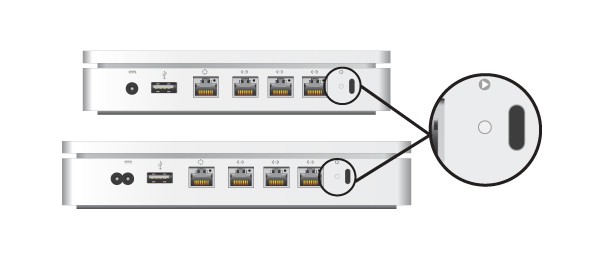
Vše je hotovo! Úspěšně jste resetovali AirPort express.
Jak resetovat AirPort Extreme do továrního nastavení
AirPort Extreme je dvoupásmový směrovač a lze jej použít jako bezdrátový prodlužovač dosahu a můžete k němu připojit externí pevný disk pro bezdrátové úložiště NAS (Network Attached Storage). Má také čtyři gigabitové ethernetové porty, takže s ním můžete vytvořit kabelovou síť, která má stejně jako Airport Express rychlou přenosovou rychlost 1,3 GB/s. Pokud se vyskytnou nějaké problémy, můžete zařízení Airport Extreme resetovat, abyste získali přístup k jeho heslu nebo zlepšili jeho funkčnost.
Jak změnit nebo resetovat heslo Airport ze systému iOS nebo Mac
Pokud máte problémy týkající se zabezpečení bezdrátové sítě a chcete změnit heslo nebo SSID sítě, můžete to udělat jednoduše. Existuje několik kroků, pomocí kterých můžete resetovat heslo Airport extreme pomocí zařízení s operačním systémem IOS nebo Mac.
1. Zkontrolujte, zda je možné heslo resetovat. Najděte aplikaci AirPort utility a otevřete ji v zařízení iPhone nebo Mac.
2. Zobrazí se okno s vizuálním schématem vaší sítě.
3. Klikněte na zařízení Airport a klikněte na tlačítko Upravit.
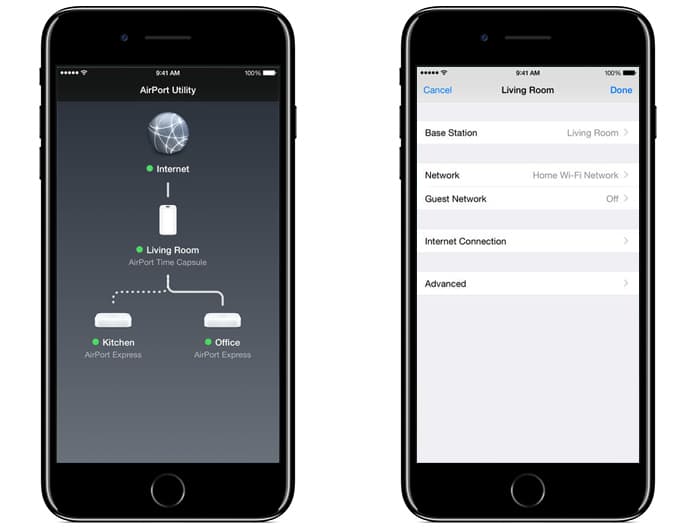
4. Zobrazí se nástroje pro nastavení a konfiguraci zařízení airport extreme.
5. Klikněte na tlačítko Upravit. Klepněte na kartu Nastavení Wi-Fi.
6. Všechna nastavení Wi-Fi jsou zde na této stránce. Chcete-li změnit heslo Wi-Fi, klikněte na nové heslo v poli s názvem Wireless Password a potvrďte ho v poli s názvem Verify Password.
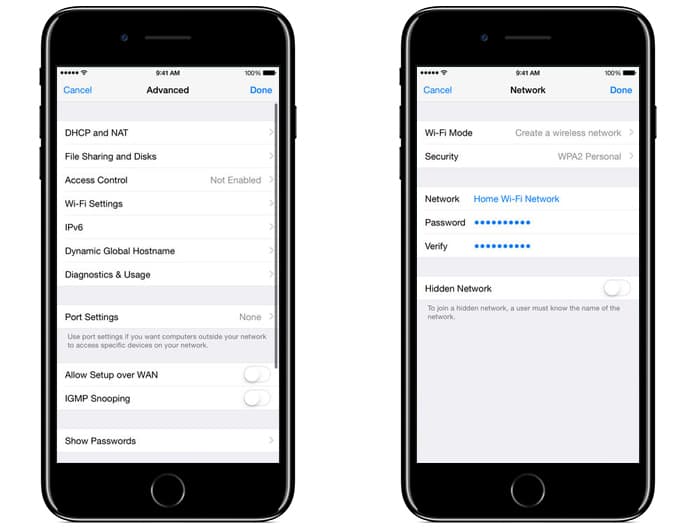
7. Můžete zde také změnit typ zabezpečení a název bezdrátové sítě kliknutím na toto pole.
8. Jakmile upravíte heslo nebo jiná nastavení, kliknutím na tlačítko Done (Hotovo) změny uložte.
Přečtěte si také:
Nastavení vašeho zařízení Airport bude restartováno a aktualizované nastavení bude zachováno. Nyní můžete používat nové heslo, které jste mu nastavili.